Вкладки - це ефективний спосіб наочного представлення інформації на вашому веб-сайті WordPress. Вони дозволяють відображати велику кількість контенту в компактному форматі, не захаращуючи сторінку. У цьому уроці я крок за кроком покажу вам, як використовувати вкладки в Elementor, щоб зробити ваш контент привабливим і зручним для користувача.
Основні висновки
- Вкладки - це корисна функція в Elementor для впорядкованого відображення інформації.
- На вкладки можна вставляти різний вміст, зокрема текст, зображення та посилання.
- Налаштування елементів дизайну, таких як кольори і шрифти, має вирішальне значення для персоналізації зовнішнього вигляду вкладок.
Покрокове керівництво
Щоб створювати та редагувати вкладки в Elementor, виконайте наведені нижче дії.
Крок 1: Виберіть віджет вкладок
Спершу вам потрібно знайти віджет вкладок в Elementor. Він знаходиться у розділі "Загальні" вашої бібліотеки Elementor. Знайдіть віджет "Вкладки" і перетягніть його до потрібної області сторінки.
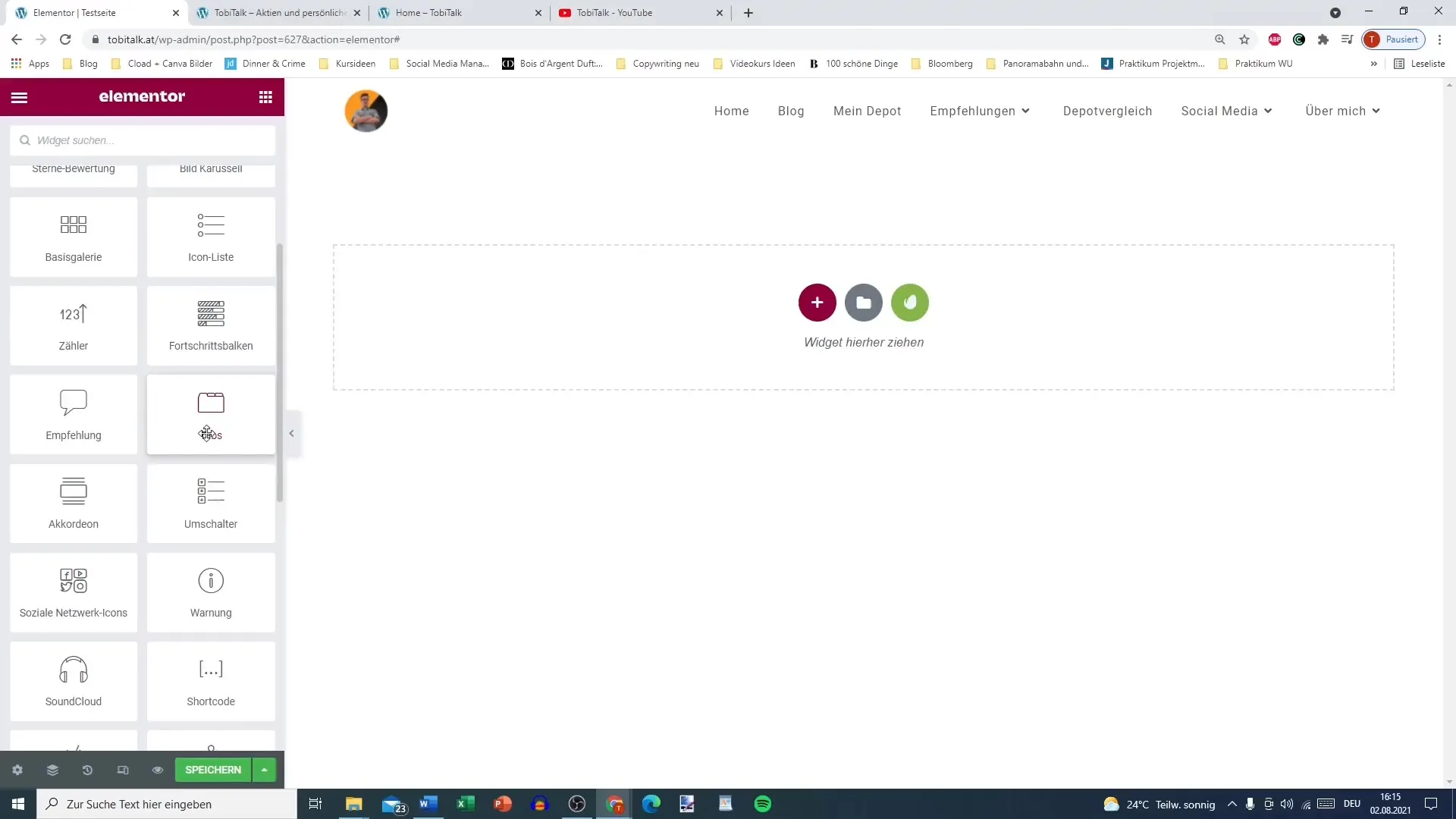
Крок 2: Називання вкладок
Тепер ви можете почати називати вкладки. Натисніть на першу вкладку і дайте їй назву, наприклад, "Вкладка 1". Потім додайте ще одну вкладку з назвою, наприклад, "Вкладка 2". Тут ви можете проявити творчість і дати вкладкам змістовні назви, які відповідають вашому контенту.
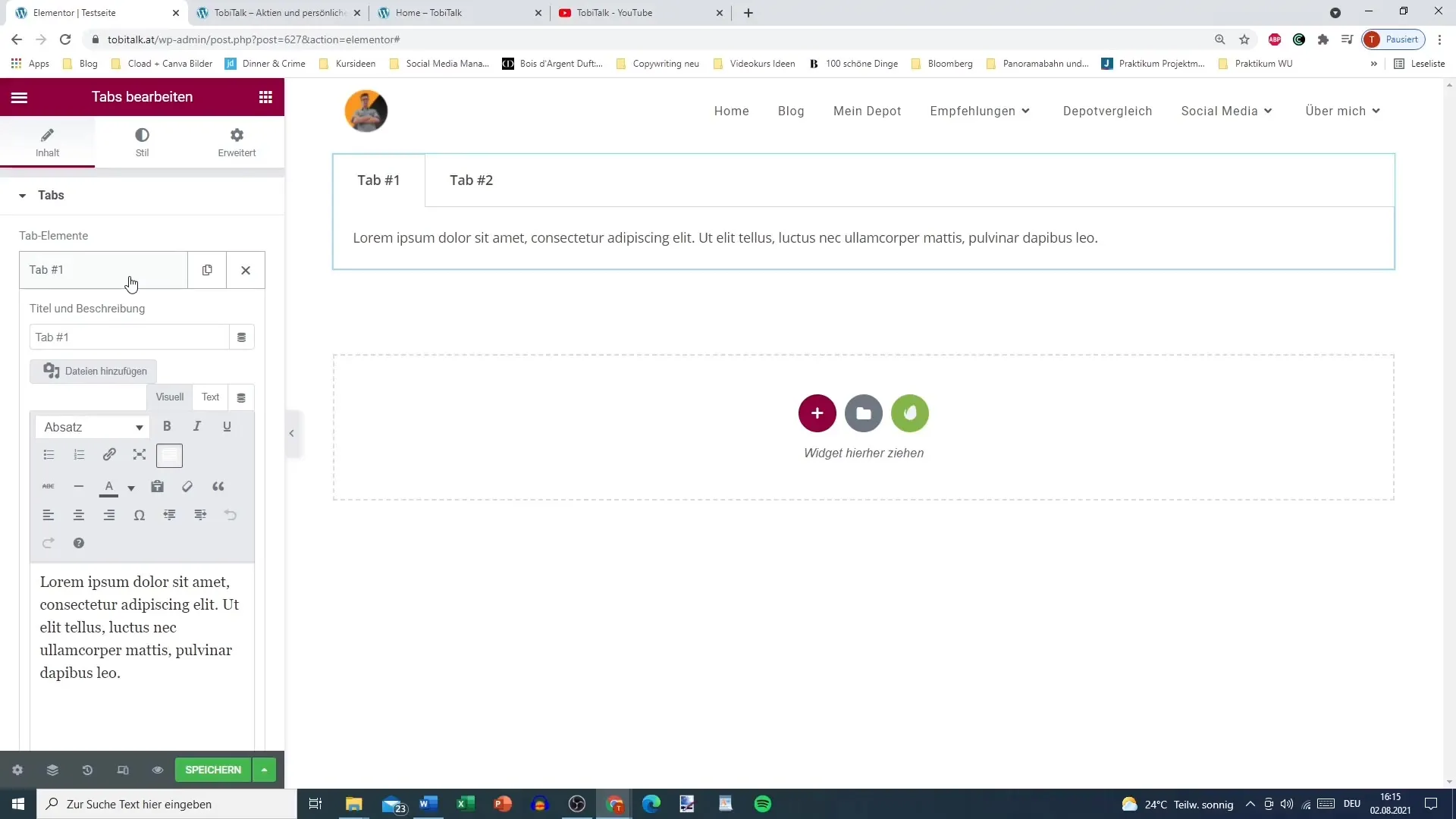
Крок 3: Редагування вмісту
Після того, як вкладки отримали назви, настав час вставити вміст. Натисніть на першу вкладку, щоб відкрити редактор контенту. Тут ви можете ввести текст. Переконайтеся, що текст оформлений так, щоб він був зрозумілим та інформативним для читача. Ви також можете додати зображення на вкладку за допомогою інструменту "Зображення".
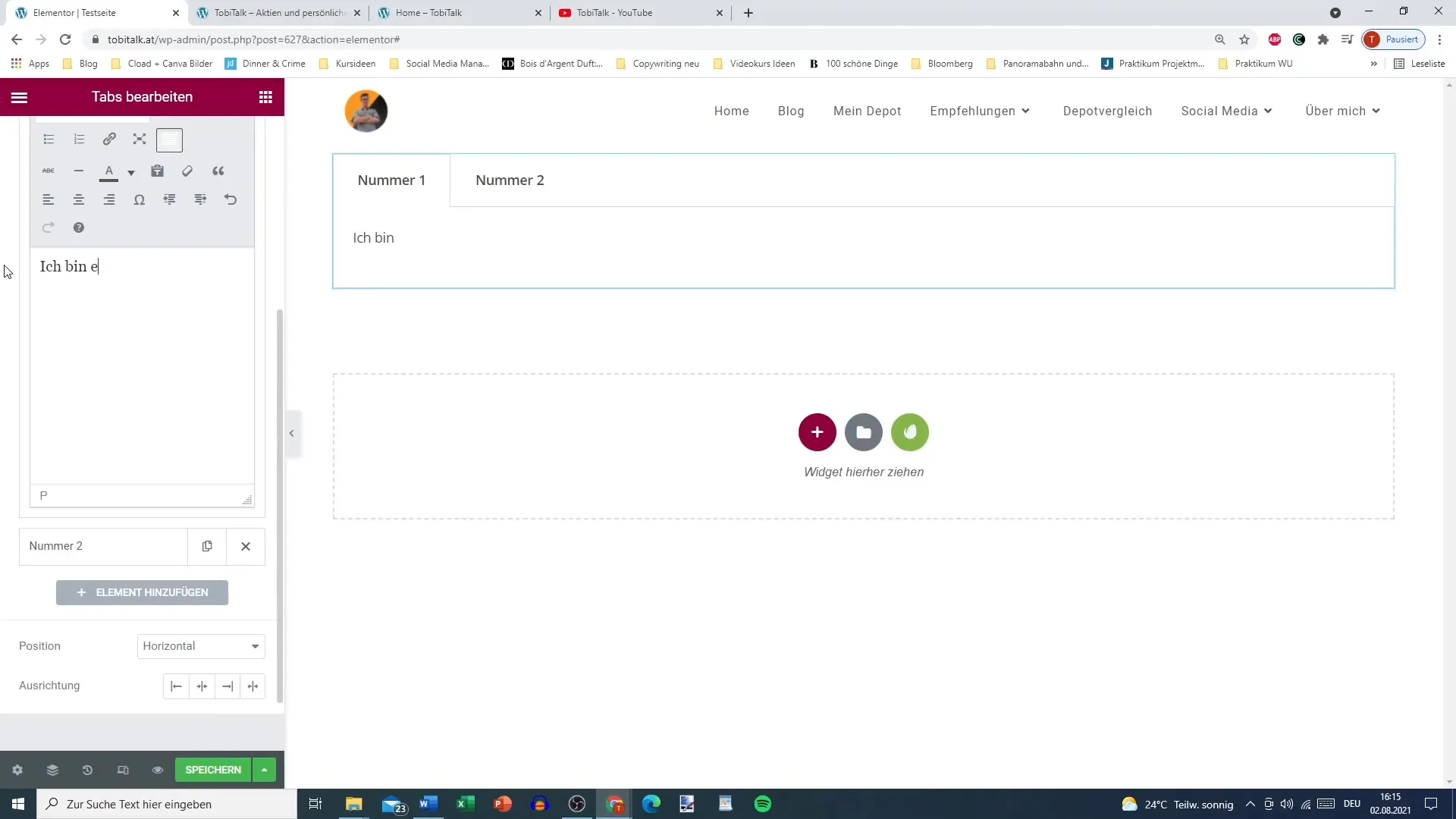
Крок 4: Додавання додаткового контенту
Якщо ви хочете виконати подальші дії, ви також можете вставити посилання. Поверніться до вкладки і знайдіть опцію додавання посилань. Ви можете додати посилання на зовнішній веб-сайт або на певний контент на вашій власній сторінці.
Крок 5: Налаштуйте дизайн
Наступний крок - це налаштування дизайну ваших вкладок. Перейдіть до налаштувань вкладок і виберіть, як вони мають бути розташовані: горизонтально чи вертикально. Я рекомендую вам вибрати вертикальне розташування, оскільки воно є більш зрозумілим у більшості випадків.
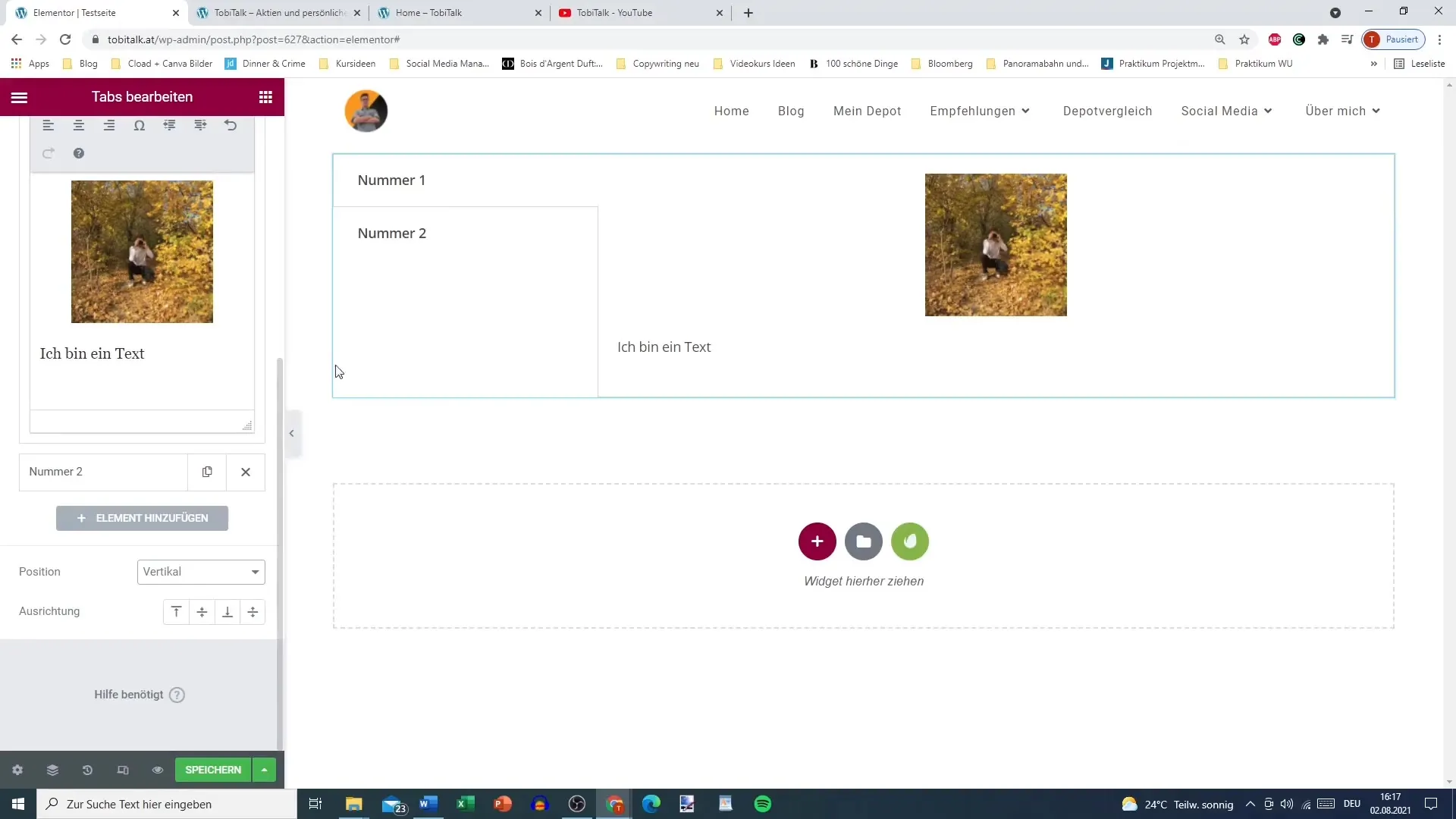
Крок 6: Налаштуйте ширину та стилі
Ви також можете налаштувати ширину панелі вкладок, щоб переконатися, що вона добре вписується у ваш контент. Важливо також встановити ширину рамки, оскільки це вплине на загальний вигляд вкладок. Тут ви можете вибрати різні розміри, причому вузька рамка часто виглядає більш елегантно.
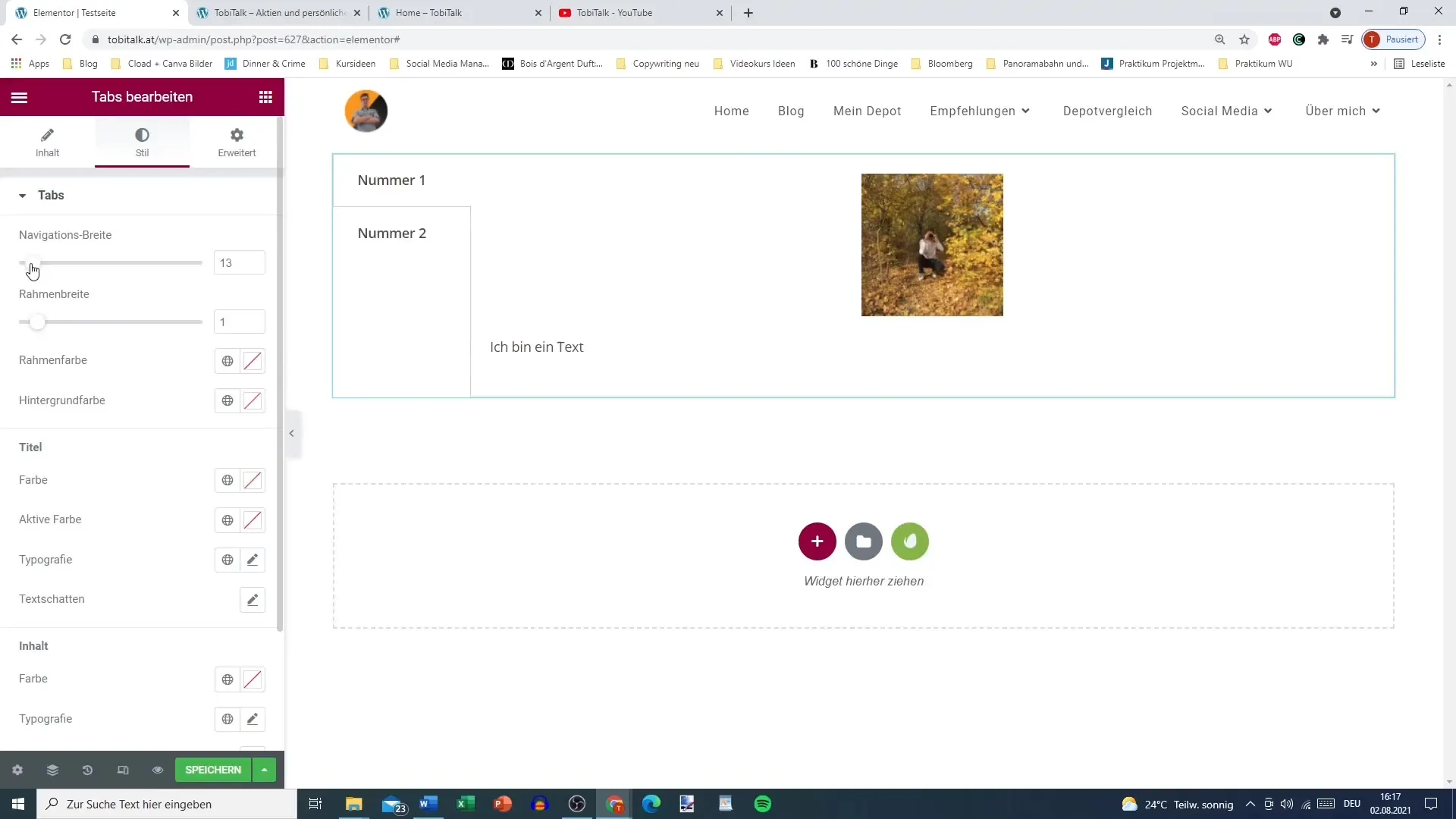
Крок 7: Налаштуйте кольори
Кольори дуже важливі для того, щоб зробити вкладки привабливими. Виберіть колір фону для активних і неактивних вкладок, який відповідає вашому веб-дизайну. Наприклад, ви можете вибрати синій колір для активних вкладок і темніший для неактивних.
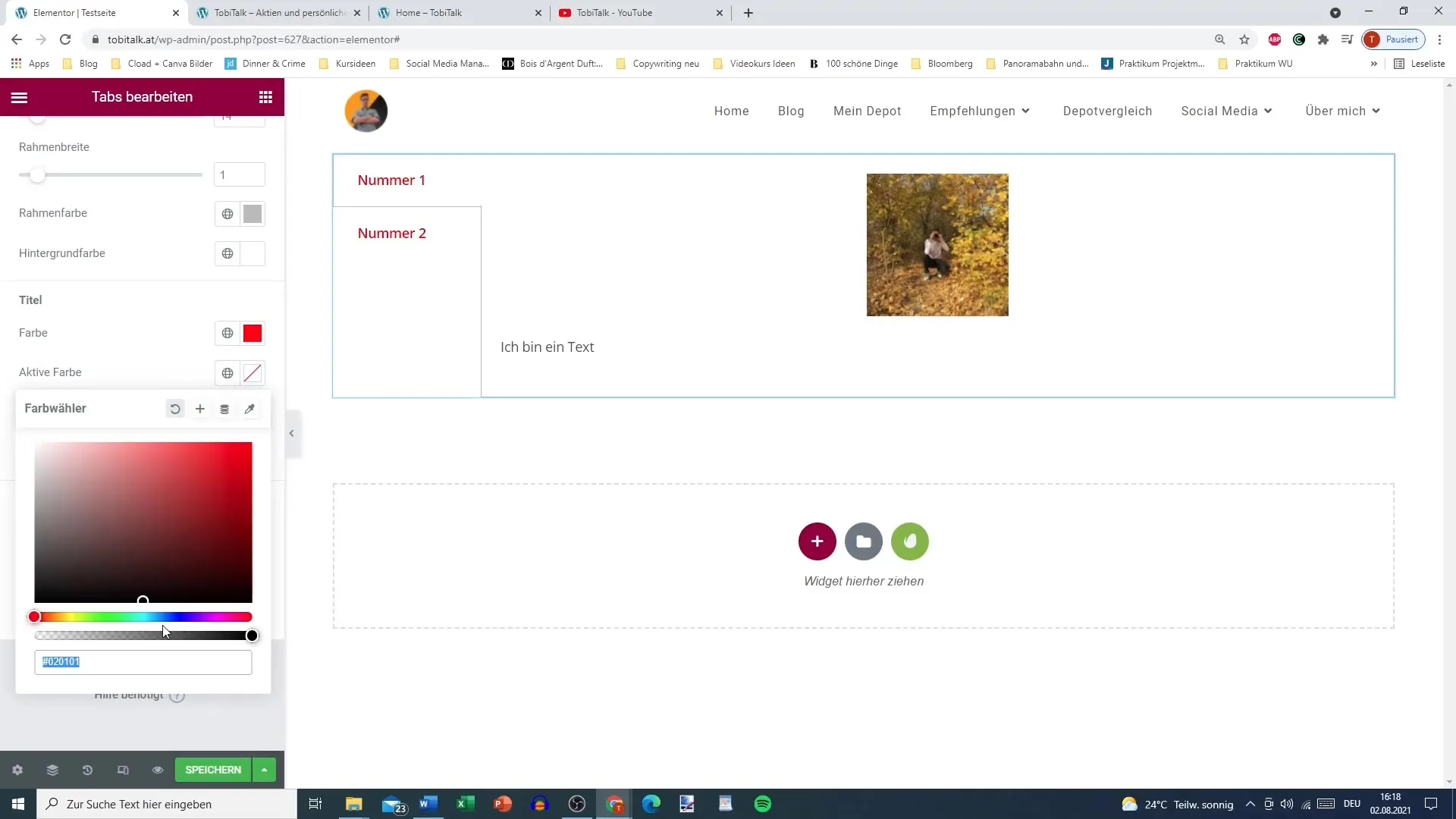
Крок 8: Додавання стилів тексту
Останній крок у вашому процесі - це стилізація тексту. Ви можете змінити колір шрифту, налаштувати шрифти і навіть додати тіні для покращення читабельності. Подумайте, як найкраще оптимізувати шрифт відносно загального дизайну сторінки, щоб досягти узгодженого вигляду.
Підсумок - Успішне використання вкладок в Elementor для WordPress
Використання вкладок в Elementor пропонує вам чудову можливість представити контент на вашому веб-сайті WordPress у привабливий і організований спосіб. Це дає вам контроль над дизайном і взаємодією з користувачем, в результаті чого ви отримуєте кращий веб-сайт.
Поширені запитання
Як додати вкладки в Elementor? Ви можете вибрати віджет вкладок з бібліотеки Elementor і перетягнути його в потрібне місце на вашій сторінці.
Чи можна вставляти зображення у вкладки? Так, ви можете вставляти зображення та багато іншого контенту, наприклад, текст або посилання, у вкладки.
Як налаштувати кольори вкладок? Ви можете налаштувати кольори для активних і неактивних вкладок у параметрах дизайну віджета вкладок.
Чи підтримує Elementor вертикальні вкладки? Так, ви можете розташувати вкладки горизонтально або вертикально в налаштуваннях.
Що можна відображати на вкладках? На вкладках можна відображати текст, зображення, посилання та багато іншого контенту.


